 iOS15/iPadOS15/watchOS8/tvOS15の新機能と使い方
iOS15/iPadOS15/watchOS8/tvOS15の新機能と使い方
2021年6月8日に、新型コロナウイルスの影響で、2020年につづいて2回目のオンライン開催となったWWDC2021(開発者向け会議)で発表された
iOS15/iPadOS15/watchOS8/tvOS15 の新機能と使い方をまとめました。
WWDC 2021 — June 7 | Apple
YouTubeで見る
もくじ
iOS15の使えるデバイス
iOS15 が使えるのは、 iPhoneシリーズでは、2015年秋以降に発売されたiPhone 6s/ 6s Plus, iPhone SE(第一世代)以降のみ、 iPod touchシリーズでは、2019年春に発売された第7世代iPod touchのみ です。 iOS14/13が使用できるデバイスはすべて、iOS15も使用可能です。iPadOS15 が使えるのは、2014年秋以降に発売された、 iPad Pro(全モデル)、iPad Air4/3/2、iPad 8/7/6/5、iPad mini5/4のみです。 iPadOS14/13が使用できるデバイスはすべて、iPadOS15も使用可能です。
watchOS8 が使えるのは、 2017年秋以降に発売されたSeries 3以降のみです。 watchOS7が使用できるデバイスはすべて、watchOS8も使用可能です。
tvOS15 が使えるのは、tvOS14/13と同様、2015年秋以降に発売された、 Apple TV HD(第四世代)、Apple TV 4K(6G/5G)のみです。
ただし、上記のすべてのモデルで同じ機能が使えるわけではありません。 デバイスの性能により、使用できない機能もあります。
iOS15/iPadOS15/watchOS8/tvOS15は、2021年9月21日から、一般ユーザーも無料でバージョンアップ可能となっています。
iOSのバージョンアップ/アップデート手順
製品番号/モデル名の解説 / AppleWatch, iPad, iPhone モデルの見分け方
iOS15の解説ページ(アップル)
iOS15の新機能一覧ページ(アップル)
iPadOS15の解説ページ(アップル)
iPadOS15の新機能一覧ページ(アップル)
watchOS8の解説ページ(アップル)
iOS15の解説ページ(米Apple)
iOS15の新機能一覧ページ(米Apple)
iPadOS15の解説ページ(米Apple)
watchOS8の解説ページ(米Apple)
tvOS15の解説ページ(米Apple)
メジャーバージョンアップは手動でインストールする必要があります
iPod/iPad/iPhoneのメジャーバージョンアップ(例えば iOS14.x から iOS15.x へ)は、ユーザーの意図に反して勝手にインストールされることはありません。 さらには
iOSのバージョンアップ/アップデート手順
 iOS15の新機能
iOS15の新機能
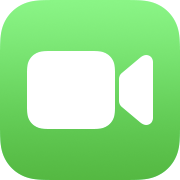 FaceTime : SharePlay
FaceTime : SharePlay
新型コロナの影響で人々がオンラインでつながる今の時代に合わせて、FaceTimeがオンライン会議システムとして大幅に機能強化されます。
まず、FaceTime会話に、Webブラウザ経由でAndroid, Windows PCユーザーも参加できるようになります。
FaceTime(テレビ電話)をAndroid/パソコンで使う リンクを作成して通話する
そして「SharePlay(シェアプレイ)」という機能が搭載されます(iOS15.1より)。
これはApple Music, Disney+, Hulu, HBO Max, Paramount+, Twitch, TikTok, Pluto TV, Master Class, The NBA App などの音楽やビデオのストリーミングサービスのコンテンツを、FaceTime通話者の間で共有できるというものです。
FaceTimeでつながった家族や友人と一緒に、これらのコンテンツを楽しむことができます。
(ただし共有する参加者はいずれも、これらのストリーミングサービスの会員である必要があります)
また、iPod/iPad/iPhoneの画面も共有できるようになります。
あなたが検索中のWebサイトや閲覧中の写真、表示している資料などをFaceTime通話者の間で共有できます。
またSpatial audio(空間オーディオ)にも対応します。FaceTime画面でのメンバーの配置に合わせて、音声がそれぞれの方向から聞こえてきます。
このほか、FaceTime画面でのメンバーの配置を格子状に並べる「Grid view」、 話者の背景画像をぼかす「ポートレートモード (Portrait mode)」、 またマイクについては、バックグラウンドノイズを最小限に抑え、話者の声を前面中央に配置する「声を分離 (Voice Isolation)」モードや、 そして周囲の音楽や音もしっかり伝えたいときには「ワイドスペクトル (Wide Spectrum)」モードも選べます。 マイクがミュート(消音)になっていると警告もしてくれます。 リアカメラ使用時にはズームも可能です。
通話時に背景をぼかす/背景を隠す「ポートレートモード」の使い方
「声を分離」「ワイドスペクトル」マイクモードの切り替え方法と使い方
またスケジュール機能も搭載されます。事前にFaceTimeの開始時間を計画し、カレンダーへ予定を入れて、参加者にそのリンクを配布することもできます。
FaceTime(テレビ電話)をカレンダーでスケジュール 予定を決めてテレビ会議
なお、Spatial audio(空間オーディオ)とPortrait mode
は、CPUに A12 Bionic 以降を搭載した、iPhone XS/XR以降、iPad mini 5以降、iPad Air 3以降、iPad 8以降、iPad Pro 3G以降で使用可能です。
FaceTimeの使い方 テレビ電話/無料通話
 メッセージ
メッセージ
また、メッセージで複数の写真を送付したときには、コラージュまたはスタックとして表示され、スワイプすると1枚ずつ順に、タップすると一覧表示されるようになります。
画面の右上に追加されるカメラアイコンをタップすると、FaceTimeビデオ/オーディオ通話が開始できます。 そして
受信したメッセージのうち重要なものを「ピン止め」しておくこともできるようになります。受信したコンテンツを長押ししたときに表示されるメニューで「ピン」が選べるようになります。 ピン止めしたコンテンツは、送信者の情報画面に一覧表示されます。
メッセージ(iMessage/SMS/MMS)の使い方
 集中(Focus)モード
集中(Focus)モード
新しい「集中モード」という機能が搭載されます。
これは作業に集中(Focus)するために、あなたのシチュエーションに応じて、通知やメッセージなどの動作を変更するものです。
これまでの
おやすみモード
に代わり、通知の抑止などがシチュエーション別に、さらに細かく制御できるものです。
「集中モード」の中には、これまでの「おやすみモード」に加えて「運転中」「ゲーム中」「睡眠中」などのシチュエーションが準備されており、
これらのプリセットされたシチュエーションから選ぶほかに、自分で細かく動作をカスタマイズした自分だけの「集中モード」を作ることもできます。
通知を許可する人やアプリなどをカスタマイズできます。
また、荷物の配達やタクシーの配車など、通知される時間が重要な通知は、「集中モード」を迂回させることもできます。
集中モードの使い方/おやすみ中・仕事中・運転中は着信・通知を拒否する
 通知
通知
通知メッセージのデザインが見直され、アプリのアイコンが大きくなり、メッセージなどの着信通知には相手の写真が表示され、識別しやすくなります。
また日々いろいろなアプリから届く通知を、あなたが設定したスケジュールに合わせて、待ち受け画面に、まるでニュースサイトのようにまとめて表示してくれる「時刻指定要約(Notification summary)」という機能も搭載されます。
「時刻指定要約」で通知するアプリや通知スケジュール(初期値は午前8時と午後6時の2回)は
「通知センター」と「今日」画面の使い方
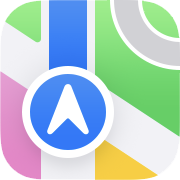 マップ
マップ
アイコンのデザインが変わります。
また、マップを拡大した時の3D表示が、よりグラフィカルになります。一部の施設や場所では、建物の形だけでなく、色やデザイン、そして周辺の並木などがイラスト調で表示されます。
また、マップをズームアウトしていくと、Google Earthのように地球儀を表示して別の場所に移動したり、2Dマップからスムーズに3D拡大表示に切り替わるようになります。
カーナビのように詳細に交差点がイラスト表示され、そして横断歩道、自転車専用レーンなども表示されます。
経路のナビゲーションでは、鉄道以外でも出発/到着時刻を指定することもできます。「今すぐ出発」をタップすると、出発/到着時刻の選択が可能となり、カレンダーから日付と時刻が選択できます。 また徒歩などの経路のナビゲーション時には、AR機能を使って、iPhoneの画面に立体的なガイド(AR Walking)を表示することもできます。 周囲のビルなどに向かってiPhoneをかざせば、カメラで撮影した周囲の景色に重ねて、どちらに向かえばいいかを矢印などで指示してくれます。 (AR機能は、CPUに A12 Bionic 以降を搭載した、iPhone XS/XR以降、iPad mini 5以降、iPad Air 3以降、iPad 8以降、iPad Pro 3G以降で使用可能です。 またこの機能は、2021年後半より、まずは London, Los Angeles, New York, Philadephia, San Diego, San Francisco, Washington DC でスタートし、2022年5月には、東京、大阪、名古屋、横浜、福岡、京都、広島などで使用可能となりました。)
公共交通機関の情報も充実。いつも利用する近くの駅では乗り継ぎ時間が表示され、お気に入りのルートを画面上部にピン留めしておくことができます。
マップ(地図)で近くの交通機関の路線・最寄り駅・発車時刻をチェックする
また、場所や施設の検索結果には、自動的によく使うカテゴリのフィルタが準備され、簡単に検索結果を絞り込むこともできます。
そして検索ボックスの右にはユーザーアカウント画面へのボタンが設置され、これをタップすると「お気に入り」「ガイド」などを素早く呼び出すことができます。
マップ(地図)アプリの使い方
 Safari
Safari
狭い画面をより有効に使えるようにするため、デザインと操作方法が大幅に見直されます。
Mac版のSafariと同じように、起動時にスタートページが表示されます。 従来の「お気に入り」のほかに、ブックマーク、よく訪れるサイト、Siriのお勧め、iCloudタブ、リーディングリスト、プライバシーレポートなどが表示されます。 また、これらの表示はカスタマイズ可能です。 スタートページには壁紙も設定できます。 そしてこのスタートページの設定は、iCloud経由で、あなたのすべてのデバイスで共有できます。
Safariの使い方の基本 | Safariの使い方
Webページが全画面に表示されるようになり、アドレスバー(Tab Bar)は画面下部に最小限の大きさで表示されるようになります(今まで通りの表示に切り替えることも可能です)。
複数開いたWebページを切り替えるには、アドレスバーを左右にスワイプするか、アドレスバーの左右端をタップします。 アドレスバーを長押しすると、コピー、再読み込みなどのメニューが表示されます。 アドレスバーの「
Tab Switcher画面でアドレスバーを長押しするとメニューが表示されます。 このメニューから複数のWebページをまとめた「タブグループ」を作ることができます。 たとえば旅行や料理などのテーマに沿って、複数のWebページをタブに開いたとき、それを「タブグループ」として保存しておくことができます。 そしてワンタッチでこれらのWebページをまとめて開いたり、これをデバイス間で同期することができます。
複数のWebサイトを開く・同時に開く・同時に閉じる・自動的に閉じる | Safariの使い方
またマイクアイコンをタップして、音声でWeb検索を行うこともできます。
サードパーティが開発した拡張機能「Safari extensions」をApp Storeからインストールすることもできます。
インターネットブラウザ「Safari」の使い方
iOS 15: Check Out Safari's New Tab Bar, Tab Groups, and Tab Switcher (macrumors)
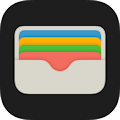 ウォレット(Wallet)
ウォレット(Wallet)
国内では名称が「Wallet」から「ウォレット」に変わります。
米国では運転免許証や各州の発行するIDカードをウォレットアプリに格納できるようになります。
旅行時などにこれらのカードを提示するのがより簡単になります。
また家やガレージ、ホテルの部屋や職場のオフィスのドアまで、あらゆる電子化された「鍵」を格納できるようになります。
また、ウォレットアプリに登録した期限切れの電子チケットなどが、自動的に「期限切れ」リストに移動されるようになります。
交通系ICカードの設定では、日本国内に居ながら、アメリカや香港、中国などの鉄道・地下鉄のカードも追加可能になります。 海外の交通系ICカードも手元にあればすぐ登録することができます。
ウォレット(Wallet)アプリの使い方
Live Text:テキスト認識表示
写真やカメラなどの映像に映りこんだ文字列を解析して、テキストとしてクリップボードにコピーしたり、翻訳したり、電話番号を読み取って電話したり、メールアドレスを読み取ってメールを送信したりできるようになります。 画像に映っている文字列がテキストとして認識され、コピーや翻訳などの操作が指示できます。ただし、現在は英語、中国語、広東語、仏語、伊語、独語、ポルトガル語、スペイン語にのみ対応しています。 まだ日本語には対応していません。
この機能はCPUに A12 Bionic 以降を搭載した、iPhone XS/XR以降、iPad mini 5以降、iPad Air 3以降、iPad 8以降、iPad Pro 3G以降で使用可能です。
写真やカメラに写っている文字を読み取る・翻訳する・通貨換算する Live Textの使い方
「メモ」アプリで書類をスキャンする
Visual Look Up:画像の解析
写真やカメラなどの映像をタップすると、何が映っているかを解析します。 そしてそれに関する情報を表示してくれます。 動物や植物などの名前、名画のタイトルや作者、本の情報、有名観光地の情報などが、画像から引き出すことができます。Spotlight:串刺し検索
映画、テレビ番組、連絡先、写真なども検索できるようになります。 Live Textの機能を使って、映っている文字をキーワードにして過去に撮影した写真を検索することもできます。 Spotlight検索画面に表示される「Siriからの提案」にならぶアプリアイコンをホーム画面にドラックしたり、ここでアイコンを長押しして「アプリを削除」できるようになります。
iPhone全体を串刺し検索する「Spotlight検索」の使い方
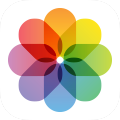 写真
写真
[For You]-[メモリー]のインターフェースデザインが変わります。そして
Apple Musicストリーミングサービス
を利用しているなら、「メモリー」のBGMにもApple Musicの楽曲が使用できます。
Apple Musicであなたの好みに合わせて提案された楽曲を選択して、「メモリー」に使用することができます。
また「メモリー」を長押ししたときに表示されるメニューに「Feature This Person Less(この人物の表示を少なくする)」オプションと「Remove From Featured Photos(注目の写真から削除)」オプションが追加されます。
これを使うと「メモリー」に表示してほしくない写真を指定できます。
また「メモリーミックス」という機能を使えば、まるで画像編集ソフトの「フィルター」機能のように、プリセットされた様々な色調、BGMなどから好みのものを選んで、「メモリー」に適用することもできます。
写真に埋め込まれた、撮影日時、場所、機材、焦点距離、絞りなどのEXIF情報を見ることも可能になります。 この情報は
さらにここには「どのアプリで保存されたものか」などの追加情報も表示されます。 これを長押しするとフィルターとして動作し、デバイスに格納された、同じ条件のほかの写真を検索することも可能です。 Safariからダウンロードした写真の一覧、メッセージで受信した写真の一覧、などが簡単に確認できます。
また[Live]アイコンをタップするとループ、バウンス、長時間露光などのエフェクトがすぐに呼び出せるようになります。
[アルバム]-[ピープル]アルバムでは、機械学習の力を借りて、人の認識能力が向上します。アクセサリーを身に着けていたり、顔が隠れていても体や衣服の情報などから認識が可能です。 また、間違って認識されてしまった場合は[...]アイコンをタップして「タグ付き写真の管理(Manage Tagged Photos)」を選ぶと、人の名前などの分類結果(タグ)を追加・編集・削除することができます。
なお、アップルは写真に写りこんだレンズフレアを自動的に軽減する機能もテストしているようです。
写真アプリの使い方
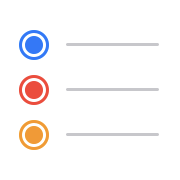 リマインダー
リマインダー
場所、期限、フラグ、優先度など、さまざまなフィルターに基づいてリマインダーをフィルタリングする「スマートリスト」が作成できます。
「スマートリスト」の内容は、指定した条件に従って、自動的に常に最新に保たれます。
またキーボードの上部に表示される「#」ボタンをタップしてキーワードを入力すると「タグ」を付けることができます。「タグ」によるアイテムの整理や検索ができます。 「タグ」は空白で区切ることで、一度に複数を入力することができます。 「タグ」をキーワードにした「スマートリスト」を作ることもできます。
リマインダーの使い方
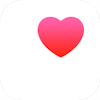 ヘルスケア
ヘルスケア
家族や医療チームとデータを共有する方法、歩行の安定性と転倒のリスクを評価する指標、健康の変化を理解するのに役立つ傾向分析など、多くの改良が行われます。
健康に関する重要な通知を、iOS15以上のデバイスを所有している家族と共有することができます。 家族、特に高齢者や子供の健康状態を、Cerner, Allscripts, AthenaHealth, CPSI, DrChrono, Meditech Expanse などのプラットフォーム経由で監視することもできます。 もちろん共有する情報は本人が選択することができ、いつでも変更可能です。
iOS15のヘルスケアの新機能解説ページ(米Apple)
ヘルスケア アプリの使い方
 iCloud+(プラス)
iCloud+(プラス)
iCloudの容量追加オプション(月額130円からの有料サービス)の新しい名称です。
このオプションを MacOS Monterey, iOS15, iPadOS15 から利用した場合は、追加料金不要で、下記のようなプライバシー&セキュリティ機能が利用できるようになります。
なお、容量追加オプションの申し込みは
iCloudの使い方
iCloudの容量を増やす/不要なデータを削除する/容量を追加購入する/iCloud+(プラス)を利用する
プライベートリレー(iCloud Private Relay)
VPNのように、ネットワーク接続を仮想化して、インターネットアクセスをより安全にするサービスです。 この機能を
プライベートリレーは、Wi-Fi/モバイルデータ通信で、それぞれ個別にON/OFFできます。 また、企業ネットワークや学校などのネットワークでは、すべてのネットワークトラフィックが監査され、プライベートリレーが使用できない場合があります。
なお、この機能は、各国の法律に従い、特にネット規制の強い 中国、ベラルーシ、コロンビア、エジプト、カザフスタン、サウジアラビア、南アフリカ、トルクメニスタン、ウガンダ、フィリピン などの国では使用できません。 また大手キャリアの一部のサービスが利用できなくなる可能性があります。
iPhoneでVPN接続する方法 セキュリティ強化/自宅ネットへの接続/サイトブロッキングの回避
ドコモとソフトバンク、iOS 15の「プライベートリレー」で注意呼びかけ (ケータイWatch)
「Rakuten Link」でも課金の恐れ、楽天モバイルがiOS 15の「プライベートリレー」で注意喚起 (ケータイWatch)
メールを非公開(Hide My Email)
Webサイトやメールマガジンの登録時に使える、そのサイト専用のテンポラリなメールアドレスを生成することができます。 このようなサービスを利用するときに、あなたの本当のメールアドレスを入力する必要がなくなります。 テンポラリなメールアドレスはカテゴリごと、またはWebサイトごとに生成することができ、その数に上限はありません。 もちろんこのテンポラリなメールアドレスに送信されたメールは、あなたの本当のメールアドレスに転送されます。 転送されたメールに対して、標準の
この機能を使うには、新しいサービスなどにサインインするときに、そのIDとしてメールアドレスを使用するよう選択します("Sign in With Apple"ではありません)。 そしてメールアドレスの入力時にキーボードに現れる「メールを非公開(Hide My Email)」ボタンをタップします。 すると自動的にランダムなメールアドレスが入力されます。 生成されたメールアドレスに、どのサイトに利用したかなどのコメントを付けることもできます。 あとは「使う」をタップするだけでOKです。
また、iCloudの設定ページを開くと、これまでに生成されたランダムなメールアドレスと、それが使用されているサービス(URL)の一覧を見ることができます。 これをタップすると、メールの転送先を変更したり、このランダムなメールアドレスを無効にすることもできます。 iCloudの設定ページで「新しいアドレスを作る」をタップすることでもランダムなメールアドレスを作ることができます。
HomeKitセキュアビデオ(HomeKit Secure Video)
ホームアプリの使い方 HomeKitでスマートホーム、家電を音声コントロール
カスタムメールドメイン(Custom email domain)
iCloudメールアドレスにカスタムドメイン名を付けることができます。 "@icloud.com" / "@mac.com" / "@me.com" の部分を、あなたが所有している、自分の好きなドメインに変更できます。 そして家族も同じドメインのiCloudメールアカウントが使用できるようになります。 これは、"https://www.icloud.com/"にログインし、「アカウント設定」画面の「カスタムメールドメイン」メニューにある「設定」ボタンを押して設定します。 (iOS15.4以降)
 iCloudバックアップ
iCloudバックアップ
デバイスのバックアップについては、iCloudの容量が不足しているときでも、無料で最大3週間は一時的に容量を拡大してデバイスのバックアップを保存できるようになります。
これにより、iCloudの容量が不足しているときでも機種変更時のデータ移行ができるようになります。
iPod/iPad/iPhoneの機種変更・データ移行手順
iCloudにiPhoneのバックアップを取る方法
その他の新機能
ドラッグ&ドロップ
iPadシリーズでは2017年のiOS11から実現していた、ドラッグ&ドロップによるアプリ間のコンテンツのコピーが、iPhoneでもできるようになります。 画像、テキスト、ファイルその他をアプリ画面内で長押ししたまま、別の指でアプリを切り替えて指を離すと、長押ししていたコンテンツがコピーされます。 長押ししたまま別の指で別のコンテンツをタップしていくと、同時に複数のコンテンツが選択できます。まとめて複数のコンテンツをコピーできます。
また、スクリーンショットも、キャプチャした直後に、画面左下に表示されるサムネイル画像を直接ドラッグすることで、写真の任意のフォルダや、写真以外のアプリにコピーすることができます。 ただし従来通り写真アプリのマイアルバムにもスクリーンショットが保存されます。
すなわちドラッグ&ドロップの操作は移動ではなくコピーとなります。
ドラッグ&ドロップでアプリ間のデーターコピー
画面キャプチャ(スクリーンショット/スクショ)を撮るいくつかの方法
ミー文字
毎度ながら、いろいろなオプションが追加され、表現力が強化されます。 40を超える装身具、3色の衣類の色、3種類のメガネが追加され、右目と左目の色を別のもの(オッドアイ)に指定することも可能です。 酸素チューブなどの医療機器を身に着けている姿も表現できます。
動く顔文字 アニ文字(Animoji)・ミー文字(Memoji)の使い方・作り方
メールのプライバシー保護
tracking pixelと呼ばれる、HTMLメール本文に埋め込まれた、とても小さな目に見えない画像ファイルを使ってユーザートラッキングを行う手法があります。 この画像ファイルのダウンロードリクエストを使って、その受信者の情報(User-Agent情報)や、開封したか否か、閲覧した回数などを知るものです。
今回これを無効にする機能が搭載されます。 これは iCloud Private Relay と同様の仕組みで、リモートコンテンツはバックグラウンドで非公開で読み込み、複数のプロキシサービスを介してルーティングし、IPアドレスを隠蔽するので、送信者には正確な情報が伝わりません。
この機能は初期値は無効となっています。有効にするには、
「メール」のセキュリティ強化テクニック/プライバシー保護・受信拒否・送信先チェック
アプリやサイトのプライバシー保護
また、事前に
Apple advances its privacy leadership with iOS 15, iPadOS 15, macOS Monterey, and watchOS 8 (米Apple)
Googleアカウントのセキュリティ強化 2段階認証の使用方法
Amazon.co.jpのセキュリティ強化 2段階認証の使用方法
 アクセシビリティ
アクセシビリティ
アプリごとに画面や文字サイズの設定を変更できます。 文字の太さ、大きさ、コントラスト、色の反転など、実に多くの項目がアプリごとに個別に設定できます。 なお、文字サイズはコントロールセンターからも指定できます。
周囲の騒音を削減して集中力を維持するために、ノイズや波の音、雨音、小川のせせらぎ音を流す「バックグラウンドサウンド」が搭載されます。これは
VoiceOver(音声による読み上げ)機能では、画像の中に映った人、物、文字、表などについても情報を音声で伝えてくれます。
文字を大きくする・画面を拡大表示する・画面を見やすく調整する
周囲の騒音を削減して集中力を維持 バックグラウンドサウンドの使い方
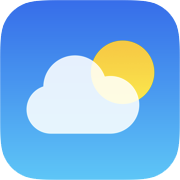 天気
天気
アイコンと画面のデザインが変更されます。背景のアニメーションも変更されます。 またデータの提供元が正確さで定評があり、アップルに買い取られた「Dark Sky」のものに変わります。 新たに地図上で、気温マップ、降水量マップ、大気質マップも見ることができます。 また例えば雨が降りそうなときなど、通知を受け取ることもできます。
天気アプリの使い方
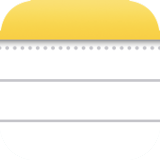 メモ
メモ
各メモには「#」に続くキーワードで「タグ」を付けることができます。 「タグ」によるアイテムの整理や、「メンション」と「アクティビティビュー」という機能を使って、ほかの人との共有と作業の効率化ができます。 ただし、あなたがお持ちの一部のデバイスがiOS14.5より以前である場合、そのデバイスからは、タグをつけたメモそのものが見えなくなるので注意してください。
また、メモアプリに限らず、文字列を編集する時に、テキストを長押ししたときに表示されていた「虫メガネ」がiOS12以来復活します。
「メモ」アプリの使い方
そして「スキャン」機能を使って、書類をテキストとして読み込むことも可能です(iOS15.4以降)。
「メモ」アプリで書類をスキャンする
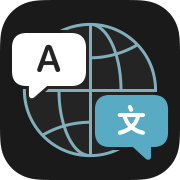 翻訳
翻訳
翻訳アプリの機能がiOS全体に埋め込まれます。 翻訳アプリを起動しなくても、デバイス上のあらゆる場所にあるテキストを翻訳できるようになります。 話し言葉を聞き取って自動的に翻訳を開始することもできます。
翻訳アプリの使い方
 空間化ステレオ(Spatialize Stereo)
空間化ステレオ(Spatialize Stereo)
iOS14ではSpatial Audio(空間オーディオ)の楽曲配信が始まりましたが、iOS15では、既存のステレオサウンドを疑似的に3D空間オーディオ化する、空間化ステレオ(Spatialize Stereo)機能が搭載されます。 コントロールセンターに「空間化ステレオ(Spatialize Stereo)」のスイッチが搭載され、これを
Apple Musicの使い方
ホーム画面の編集
iOS14ではホーム画面をページ単位で表示/非表示にすることができるようになりましたが、iOS15では、さらにページ単位で順序変更、あるいは削除もできるようになります。 「ホーム画面を編集(Jiggle mode)」になっているときに、画面下部のドットの並びをタップすると、各ホームページがグリッド上に一覧表示されます。 ホームページの画像をドラッグするとページ単位の並び替えができ、ホームページの画像の下のチェックマークを外した(非表示に指定)ときに表示される
アプリの並び替え/ホーム画面を編集/ホーム画面にフォルダを作る/アプリライブラリを活用する
ウィジェット
「探す」「Game Center」「App Store」「今日」「睡眠」「メール」「人(ファミリーシェアリング)」「連絡先」 といった新しいウィジェットが追加されます。 カレンダーウィジェットは、2x2サイズでもひと月まるごとのカレンダーが表示できるようになり、また色を変更できるようになります。
また、スマートスタックには、ユーザーの役に立つウィジェットが自動的に追加、削除される機能が加わります。 例えばカレンダーウィジェットを使用していないときに、カレンダーアプリに登録した会議が近づいてくると、一時的にカレンダーウィジェットがスマートスタックに追加され、会議が終わると削除されるようになります。
スマートスタックに配置された、最もよく使用するアプリから生成される「Default widgets」、 あなたの使用しているアプリなどから、過去のアクティビティに基づいて適切なタイミングでスマートスタックに新たなウィジェットの追加が提案される「ウィジェットの提案(Suggested widgets)」 も使用できます。
ホーム画面の「ウィジェット」と「スマートスタック」の使い方
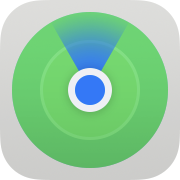 探す
探す
新たに「置き忘れ/盗難防止」機能が使えるようになります。 これを有効にすると、「探す」に対応しているデバイスや AirTag が、iPhoneから離れて、そのBluetooth電波到達範囲を超えるときに警告を受け取ることができます。 これを有効にするには、探すアプリでアイテムの詳細画面を開き、「置き忘れたときに通知する(Notify When Left Behind)」を
また、電源がオフになっている、または初期化(消去)されているデバイスでも、FindMyネットワークを使用してデバイスを見つけられるようになります。 またデバイスが初期化されたあとでも、起動画面(Hello画面)には、そのデバイスは アクティベーションロック されており、位置情報を追跡可能であり、人の所有物である旨のメッセージが表示されます。
Bluetoothの到達範囲を超えて紛失した AirPods Pro と AirPods Max の場所も、FindMyネットワークを使って探せるようになります。
「人を探す」機能では、位置情報の更新が、これまでの数分おきから、連続してリアルタイムに更新されるようになります。
また、「探す」の ウイジェット も提供されます。ホーム画面に「探す」の画面を貼り付けることができるようになります。
なくしたiPod/iPad/iPhoneを探す/家族・友人の位置を探す「探す」アプリの使い方
 Face ID
Face ID
マスクを着用していても、目元の認証でアンロックできるようになります(iOS15.4以降、iPhone12シリーズ以降)。 ただし、顔全体を使う認証に比べてセキュリティは低下します。
Face ID(顔認証)の使い方
 Siri
Siri
タイマーやアラームの設定、設定画面の機能のON/OFF、ボリュームの上下、アプリの起動など、いくつかのSiriの処理はデバイス上だけで動作し、サーバーなどには送信されなくなります。 プライバシーが確保されるだけでなく、ネットがつながらないときでも、Siriを使った多くの機能が動作するようになります。 この機能はCPUに A12 Bionic 以降を搭載した、iPhone XS/XR以降、iPad mini 5以降、iPad Air 3以降、iPad 8以降、iPad Pro 3G以降で使用可能です。
また、写真、Webページ、ニュース、Apple Music、Podcast、マップ、メッセージなどのアイテムを共有するようにSiriに依頼できるようになります。 アプリでアイテムを開いているときに「これを○○さんに送って」と話すだけでOKです。 たとえば天気アプリなど、アイテムを共有できない場合、Siri は代わりにスクリーンショットを送信することを提案します。
HomeKitに対応した家電のコントロールもできるようになります。時間や場所(家を出たときなど)の条件を付けてON/OFFを指定することもできます。
AirPodsやBeatsヘッドフォンを使用しているときは、通知やリマインダーをアナウンスすることもできます。
また、
人工知能 Siriの使い方 iPhoneを音声で操作
AppleWatchでFace IDのロックを解除する
iPhoneのリセット
現在
iPhoneの調子が悪い時のリセット・電源OFF・再起動・アプリ強制終了の方法
AppleIDの管理:アカウント復旧用の連絡先/故人アカウント管理連絡先を設定する
アカウント復旧用の連絡先(Account Recovery Contacts) を使うと、パスワードのリセットや、パスコードを忘れたときのアカウントへのアクセスが簡単になります。 これは
また、新しい デジタル遺産プログラム(Digital Legacy program) を使って、家族など近親者を「故人アカウント管理連絡先(Legacy Contacts)」として指定しておくと、あなたが死亡した場合に、その人があなたのアカウントにアクセスできるようになります。 これは
Apple ID/iCloudのパスワードやパスコードを忘れた場合に備える / アカウント復旧用の連絡先を設定する
自分の死後にApple ID/iCloudにアクセスできる人を指定する / 故人アカウント管理連絡先を設定する / デジタル遺産の使い方
Apple IDの作り方・使い方
死亡した家族のiPhoneのデータを取り出す
アカウント復旧用の連絡先を設定する (アップル)
アカウント復旧用連絡先として友達や家族を手伝う (アップル)
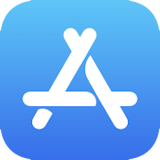 App Store
App Store
それぞれのアプリ内で、App内課金の払い戻し請求ができるようになります。 対応したアプリでは[払い戻しを請求]オプションが表示されるので、これをタップして特定のApp内課金を選択し、払い戻しを請求する理由を選択するとリクエストが送信され、48時間以内に払い戻しのステータスに関する最新情報が記載されたメールがAppleから送られてきます。
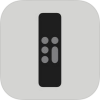 AppleTV Siri Remote
AppleTV Siri Remote
コントロールセンターに搭載されている Apple TV Siri Remote 機能が、先日発売された AppleTV 4K に添付されている新しいリモコンに合わせて、デザイン変更されます。 ボタンの配置やアイコンが変更されます。 また、独立したApple TV Remoteアプリが使用できなくなります。
iPhoneをApple TVのリモコンとして使う / Apple TV Remote機能の使い方
 AirPlay
AirPlay
MacOS Montereyを搭載したMacを、AirPlayの出力先デバイスに指定できます。
iPhoneをTVやコンポに接続する「AirPlay」の使い方
 テザリング/インターネット共有
テザリング/インターネット共有
これまでのWPA2に加え、WPA3による暗号化接続が可能になります。
テザリング/インターネット共有の使い方
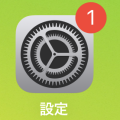 OSバージョンアップ方法の選択
OSバージョンアップ方法の選択
iOS15以降では、最新のiOS(iOS15)にアップデートするほかに、現行のOS(iOS14)のセキュリティアップデートのみを受け取る方法も選択できるようになります。 使用しているアプリの制限などで、iOSを最新にアップデートできない場合でも、最新のセキュリティアップデートを適用できます。
iOSのバージョンアップ/アップデート手順
ゲーム画面の録画
Xbox Series X/S ワイヤレスコントローラー、PlayStation 5 DualSense ワイヤレスコントローラーを使ってゲームをプレイしているときに、コントローラーの共有ボタン/クリエイトボタンをクリックすると、最近15秒のゲームプレイ動画が保存されます。
ゲームコントローラ/ゲームグリップ | ドローン・ロボット・ゲーム
 iPadOS15の新機能
iPadOS15の新機能
iPadOS15は、iOS15の新機能をすべて含んだうえで、さらにiPad向けの次の機能を新たに搭載します。
マルチタスク/複数アプリを同時に開く
より簡単に便利に使えるよう、操作方法が改善されます。 マルチタスク表示中のアプリの画面中央上部には「...」と描かれた新しい「マルチタスクメニュー」が表示されます。 このメニューでフルスクリーン、Slide Over、Split Viewの表示を切り替えることができます。マルチタスクメニューからSplit Viewを選ぶと、そのアプリは一旦画面外にスライドし、ホーム画面が現れます。 ここから2つめのアプリを選ぶと、この2つのアプリがSplit Viewで表示されます。
Split Viewでは、一方のアプリの画面を上から下にスワイプするとそのアプリだけを閉じ、ホーム画面から別のアプリを選んでSplit Viewを再開することができます。
メモやメッセージがリスト表示されているとき、この中の一つのアイテムを長押しすると表示されるメニューから「新規ウィンドウで開く」を選ぶと、マルチタスクレイアウトを維持したまま、そのメモやメッセージを独立したウインドウで中央に拡大表示することができます。 新しい「shelf」機能を使うと、画面下部に起動中のアプリのサムネイルを一覧表示し、その中からアプリを切り替えたり、新しいアプリを開くことができます。 shelfは、マルチタスクメニューをタップすると、画面下部に現れます。 あるいはキーボードを接続しているときは、
また「アプリスイッチャー」画面でアプリのサムネイルを別のアプリに重ねるだけで、Split View表示を作り出すことができます。 逆にアプリスイッチャーでSplit View表示になっているサムネイルから、一方を別の場所にドラッグすると、Split View表示を解除できます。
そしてiPadにキーボードを接続するときに使えるキーボードショートカットの種類が増えます。 これまで通り [⌘(コマンド)]キーを長押しするとキーボードショートカットの一覧を見ることができます。 アプリを開いているときと、ホーム画面を開いているときでは、異なるショートカット一覧が表示されます。
iPadだけの便利な操作方法・キーボード・マルチタスク
アプリの切り替え/終了「アプリスイッチャー」の使い方
Bluetooth無線キーボードの使い方
ウィジェットとアプリライブラリ
iPadでも、iOS14のiPhoneと同様に、ウィジェットをホーム画面にも置くことができるようになります。 iPadの大画面に合わせた、大きなサイズのウィジェットも選べます。またiOS14のiPhoneから導入された「アプリライブラリ」も、iPadでも使えるようになります。 iPadOSのアプリライブラリは、Dockに組み込まれます。Dockからワンタッチで呼び出せます。 アプリライブラリからアイコンをドラッグしても、Slide Over、Split Viewを開始することができます。
そしてiPhone同様、ホーム画面をページ単位で表示/非表示にすることもできるようになります。
ホーム画面の「ウィジェット」と「スマートスタック」の使い方
アプリの並び替え/ホーム画面を編集/ホーム画面にフォルダを作る/アプリライブラリを活用する
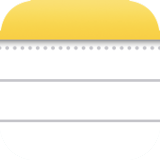 クイックメモ
クイックメモ
どのアプリの中からでもすぐに呼び出してメモが作成できる「クイックメモ(Quick Note)」が搭載されます。
キーボードショートカット(
いつでもどこでも「メモ」が書き込める「クイックメモ」の使い方
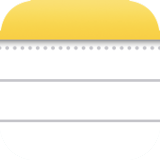 メモ
メモ
iPhone同様、各メモには「#」に続くキーワードで「タグ」を付けることができます。 タグをつけたメモは、タグ別に分類された「Smart Folders」に格納されます。
そしてメモアプリに新設される「タグブラウザ」から、タグをキーワードにして簡単にメモを探すことができます。
ただし、あなたがお持ちの一部のデバイスがiOS14.5より以前である場合、そのデバイスからは、タグをつけたメモそのものが見えなくなるので注意してください。
Activity view画面では、共有メモにほかの人が実施した変更の履歴を一覧で見ることができます。 また、 メッセージアプリと同様の「Mention」機能 を使って、変更の履歴などを特定のメンバーに通知することもできます。
「メモ」アプリの使い方
 Swift Playgrounds
Swift Playgrounds
プログラミング言語「Swift」がゲーム感覚で学べるiPad用のアプリ「Swift Playgrounds」で、iPod/iPad/iPhone用のアプリが作れるようになります。
有料の「iOS Development Program」へ参加していれば、作ったアプリを直接App Storeで配布することも可能です。
Swift Playgroundsの詳細を見る(App Store)
アプリの作り方/iOS SDKの使い方
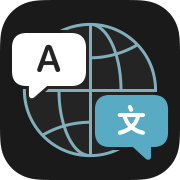 翻訳
翻訳
iPadでも、iOS14のiPhoneで搭載された「翻訳」アプリが使えるようになります。
またiOS15同様、翻訳アプリの機能がiPadOS全体に埋め込まれます。
翻訳アプリを起動しなくても、デバイス上のあらゆる場所にあるテキストを翻訳できるようになります。
話し言葉を聞き取って自動的に翻訳を開始することもできます。
またiPadでは改善された「会話モード」が搭載され、2人の話者がそれぞれお互いの言語で自由に話しても、正しく自動的に翻訳が行われるようになります。
翻訳アプリの使い方
 ファイル
ファイル
NTFSフォーマットのドライブからのファイル読み込みに対応します。ただし移動・書き込みなどはできません。
またファイルの転送中に画面右上のダウンロード中アイコンをタップすると、より大きなプログレスバーが表示されます。 ここに表示される「Edit」をタップ、またはプログレスバーを右から左にフリックすると「キャンセル」ボタンが表示されます。 ダウンロードを個別に、またはまとめてキャンセルできます。
マウスまたはトラックバッドを接続しているときに、画面上でクリック&ドラックすることにより、複数のファイルまたはフォルダーを同時に選択できます。
ファイルの並べ替えのオプションに、従来の「アイコン」「リスト」「カラム」に加え、新たに「グループ」が加わります。 これは、ファイルのタイプ(PDF、写真、ドキュメント、ビデオ、その他)に基づいてすべてのドキュメントを並び替えます。
ファイルアプリの使い方
iPad/iPhoneでマウス・トラックパッドを使用する方法
キーボードとマウスをMacと共有:ユニバーサルコントロール
macOS Monterey 12.3 以降と協調して、ひとつのキーボードとマウスをMacと共有することができます(iPadOS15.4以降)。 これをユニバーサルコントロール(Universal Control)と呼びます。 まるでiPadがMacの拡張ディスプレイになったように、MacとiPadの画面の間で、スムーズにマウスカーソルを移動することができます。 そしてデバイス間でファイルをドラック&ドロップしてコピー/移動することができます。 またキーボードから入力したテキストは、マウスカーソルが表示されているほうのMacまたはiPadに入力されます。
MacとiPadでマウス・キーボードを共有/iPadをMacのサブディスプレイにする「ユニバーサルコントロール」の使い方
iPhone用アプリがランドスケープで動作
iPadOS14以前では、iPhone用アプリはポートレートモード(縦長方向)で動作していましたが、iPadOS15からはランドスケープモード(横長方向)でも動作します。 必要に応じてポートレートモードも使用できますが、デフォルトではランドスケープモード、またはアプリを最初に開いたときのiPadの向きに切り替えられます。低電力モード
iPhoneではiOS9から搭載された「低電力モード」が、iPadOSとMacOSにも搭載されます。
バッテリーを長持ちさせる 低電力モードの使い方
 watchOS8の新機能
watchOS8の新機能
 写真
写真
写真を利用した文字盤のバラエティが増加します。
ポートレートモードの文字盤
背景をぼかして人物を強調した ポートレートモード で撮影した写真が文字盤になります。 デジタルクラウンを回すことでアクティブになる、アニメーション化された3次元効果を生成できます。
メモリーの文字盤
iPhoneの
写真の共有がより簡単に
iOS15の「あなたと共有(Shared with You)」機能と同様に、AppleWatchの写真アプリからも、
Apple Watchで写真を見る
写真からApple Watchの文字盤を作る
iPhoneで背景のボケた写真を撮影する「ポートレートモード」の使い方
「For You」iPhoneおすすめの写真を楽しむ
 ホーム
ホーム
ホームアプリに登録された複数のスマートホームアクセサリを連携して動作させることができます。
たとえば、誰かがドアベルを鳴らした時には、ドアのロックを解除したり、玄関のライトをオンにしたりするオプションが表示される場合があります。
また新しい「Camera room」という部屋が設定され、ホームアプリに登録されたすべての監視カメラの映像をひとまとまりで閲覧することができます。
インターフォンのような音声通話に対応した監視カメラであれば、ここから通話することも可能です。
ホームアプリはあなたが何時ごろにどの「シーン」「オートメーション」をよく使うかを検知して、あなたが必要とするときにそれを提案してくれます。
またホームアプリの画面のトップには、登録したスマートホームアクセサリの動作状況(ON/OFFなど)がアイコンで表示されます。
ホームアプリの使い方 HomeKitでスマートホーム、家電を音声コントロール
 Wallet
Wallet
電子化した鍵に対応しているドアノブや自動車を入手したら、その鍵をWalletに取り込むことができます。
AppleWatchがこれらの鍵として使えます。
iCloudファミリー共有
機能を使って、登録した鍵を家族と共有したり、お客様や、家の工事に入る業者などと一時的に共有することも可能になります。
また米国では運転免許証や各州の発行するIDカードをWalletに格納できるようになります。
Apple Watchでのウォレット(Wallet)アプリの使い方
ビデオ、音楽、アプリを家族で共有できる「iCloudファミリー共有」の使い方

 メッセージとメール
メッセージとメール
音声入力を使って入力したテキストの、一部を修正する手段が準備されます。
デジタルクラウンを回して修正したい位置にカーソルを移動し、Scribble(走り書き)で修正できるようになります(Scribbleは日本語には非対応)。
またテキストの入力方法として準備されている、音声入力、Scribble、絵文字を混在して使用することができるようになります。 最初に入力手段を1つだけ選ぶのではなく、最適な入力方法を切り替えながらテキストを作り上げていくことができます。
「スタンプ」のように、入力された単語やフレーズに関連したGIF画像を選択して、メッセージとして送信する機能も搭載されます。
そしてiOS15の「あなたと共有(Shared with You)」機能と同様に、AppleWatchのミュージックアプリからも、
Apple Watchで文字入力する方法 キーボード、手書き入力、音声入力、絵文字
Apple Watchでメッセージを使う
Apple Watchでメールを読む・送信する
集中(Focus)モード
iOS15と連動して集中(Focus)モード機能に対応します。 これはあなたのシチュエーションに応じて、通知やメッセージなどの動作を変更するものです。 iPod/iPad/iPhoneで集中モードが起動されると、Apple Watchも集中モードになります。
集中モードの使い方/おやすみ中・仕事中・運転中は着信・通知を拒否する
 マインドフルネス
マインドフルネス
従来の「呼吸」アプリがデザイン一新、名前も「マインドフルネス」に変わります。
そして瞑想を行うための「リフレクト(Reflect)」セッションが追加されます。
Apple Watchの「マインドフルネス」アプリの使い方
 睡眠
睡眠
睡眠管理機能に、眠っているときの1分あたりの呼吸数(睡眠呼吸数(sleeping respiratory rate)とも呼ばれます)の計算機能が追加されます。
iOS15のヘルスケアの新機能解説ページ(米Apple)
iPhoneとApple Watchで睡眠管理・皮膚温の記録
 ワークアウト
ワークアウト
新たに「ピラティス」「太極拳」がメニューに加わります。
Apple Watchの「フィットネス/ワークアウト」アプリの使い方
その他の新機能
 探す
探す
従来は「人を探す」機能しかなかったAppleWatchの
Apple Watchの「探す」アプリの使い方
 ファミリー共有設定
ファミリー共有設定
ファミリー共有設定でセットした子供・家族向けのAppleWatchで、機能が強化されます。 一部の地域で交通系カードが使用できるようになります。またGoogleカレンダーとGmailが使用できるようになります。 また子供も「ハイキング」のワークアウトを計測できるようになります。
AppleWatchのファミリー共有設定 iPhoneを持たない家族向けの見守り設定
 AssistiveTouch
AssistiveTouch
AppleWatchにも AssistiveTouch が搭載されます。 腕や手のゼスチャーを使って、画面に触れることなくApple Watchをコントロールすることができるようになります。
AssistiveTouchの使い方 Apple Watchを画面に触れずに片手で操作する
常時点灯ディスプレイ
これまでは文字盤で機能していた常時点灯の機能が、アラーム、マップ、ストップウオッチなど、サードパーティアプリを含む、より多くのアプリで動作するようになります。 なお、常時点灯ディスプレ機能が使えるのはSeries5以降のAppleWatch(SEを除く)のみです。
 連絡先
連絡先
AppleWatchにも新たに 連絡先アプリ が搭載されます。 AppleWatchだけで家族や友人の連絡先を確認するだけでなく、新規登録や内容の編集も可能です。
連絡先(電話帳/アドレス帳)の使い方
コントロールセンター
AppleWatchのコントロールセンターで、今聞いているメディアのヘッドフォンオーディオレベルがリアルタイムに確認することができるようになります。
Apple Watchのコントロールセンターの使い方 懐中電灯/シアターモード/画面ロック
 天気
天気
表示される情報が増えます。警報・注意報の通知、大雨のアラート、雨の強さが確認できます。 ただし日本でも対応するか否かは不明です。
Apple Watchで天気予報を見る
 タイマー
タイマー
一度に複数のタイマーをセットすることが可能になります。 Siriを使って、それぞれのタイマーにラベル(名前)を付けることができます。
Apple Watchのアラーム・世界時計・ストップウオッチ・タイマーの使い方
 tvOS15の新機能
tvOS15の新機能
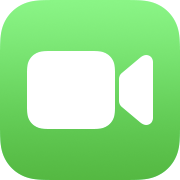 FaceTime : SharePlay
FaceTime : SharePlay
iPod/iPad/iPhoneそしてMacでFaceTime通話中に、AppleTVを追加することによって、あなたがAppleTVで見ているAppleTVアプリのコンテンツを、通話者全員で共有できます。
 AppleTVアプリ
AppleTVアプリ
AppleTVに搭載されているAppleTVアプリに「For All of You(みんなのため)」という欄ができます。 ここには、そのAppleTVにサインインしているメンバー全員に興味のありそうな作品が提案されます。 また「あなたと共有(Shared with You)」という欄には、 ほかの人が
その他の新機能
Spatial audio(空間オーディオ)
AirPodsProまたはAirPodsMaxを使うと、AppleTVのコンテンツでも空間オーディオが楽しめます。 AppleTVは、AirPodsProまたはAirPodsMaxの加速度計の入力を使って、ユーザーの頭の動きを判別します。 ユーザーが一定時間同じ方向を見ていると、空間オーディオを「中央」にリセットします。 ユーザーが立って歩き回ると、それに従ってオーディオの配置が変更され、着席して再びテレビを見つめるとリセットされます。
AirPodsの連携
AirPodsシリーズが、iPhoneやMac同様、AppleTVでも自動的に接続を切り替えて使用できるようになります。 AirPodsシリーズをAppleTVに近づけるだけでペアリングできるようになります。
HomePod mini の連携
2台のHomePod miniを、AppleTVのデフォルトステレオスピーカーとして設定できるようになります。
HomeKitカメラの機能強化
HomeKit対応の複数の監視カメラの映像を、AppleTVでも一覧表示することができるようになります。
Face ID, Touch IDでのサインイン
AppleTVにインストールした各種アプリへのサインインが、iOSデバイスのFace ID, Touch IDを使ってできるようになります。 この機能に対応したアプリでは、「Sign in With Apple Device」というメニューが表示されるので、これを選べばFace ID, Touch IDを使ってサインインできます。
AppleTVの使い方・楽しみ方・操作方法
iOS15/iPadOS15/watchOS8/tvOS15関連ニュース
2021年6月:WWDCでのiOS15発表後の記事
iOS
Apple reveals iOS 15 with FaceTime Spatial Audio and connectedness focus (appleinsider)
FaceTime will now support Android and other devices from a browser (appleinsider)
What you need to run iOS 15 and iPadOS 15 (appleinsider)
Apple seeds first developer betas of iOS 15, iPadOS 15, tvOS 15, watchOS 8, macOS Monterey (appleinsider)
Apple Health in watchOS 8, iOS 15 getting Trends, secure sharing, and more (appleinsider)
iOS 15 Siri processes voice recognition on-device for device controls, other queries (appleinsider)
Privacy-focused iCloud+ includes Private Relay browsing, Hide My Email, secure HomeKit cameras (appleinsider)
Apple Wallet will support IDs and driver's licenses in iOS 15 (appleinsider)
Apple introduces SharePlay, with access to Disney+, Hulu, and other streamers (appleinsider)
New Find My feature in iOS 15 will alert you when you leave an item behind (appleinsider)
Memories features in Photos app gets Apple Music integration, new features in iOS 15 (appleinsider)
Find My can find powered-off or wiped iPhones in iOS 15 (appleinsider)
Apple allows third-party developers to access Screen Time API in iOS 15 (appleinsider)
iOS 15 includes an EXIF data viewer, Password Authenticator, more (appleinsider)
Hands on with all the new iOS 15 Messages features (appleinsider)
Hands on with the new iOS 15 CarPlay features (appleinsider)
Apple's iOS 15, macOS Monterey simulates Spatial Audio for stereo content (appleinsider)
iOS 15 expands 'Unlock with Apple Watch' to Siri requests on iPhone (appleinsider)
iOS 15 Live Text feature can copy and paste text from any image (appleinsider)
How Apple iCloud Private Relay works (appleinsider)
iOS 15, iPadOS 15, and macOS Monterey Introduce System-Wide Translation, Translate App Expands to iPad (macrumors)
iOS 15 Brings FaceTime to PC and Android Users With New Option to Join on the Web (macrumors)
iOS 15 Compatible With All iPhones That Run iOS 14 (macrumors)
Apple Unveils New Health App Features Like Walking Steadiness, Trends, Lab Results, Health Sharing, and More (macrumors)
Apple Announces iCloud+, Combines Paid Storage With Privacy Features Like Hide My Email (macrumors)
iOS 15 Features Redesigned Notifications and New Notification Summary Sorted by Priority (macrumors)
Apple Announces iOS 15: First Look at New Features (macrumors)
Apple Won't Make You Upgrade to iOS 15 and Will Continue to Provide Security Updates for iOS 14 (macrumors)
iOS 15 Includes Built-In Password Authenticator With Autofill, Replacing Google Authenticator and Authy (macrumors)
Apple Temporarily Expands iCloud Storage in iOS 15 for Backing Up Data and Transferring to a New Device (macrumors)
iOS 15 and iPadOS 15 Gain New App Store, Find My, Contacts, Sleep, Game Center and Mail Widgets (macrumors)
Apple Highlights New Privacy Features in iOS 15 and macOS Monterey, Including Microphone Indicator on Mac (macrumors)
Apple Adds New Outfits, Glasses, Headwear and Accessibility Options to Memoji in iOS 15 (macrumors)
iOS 15 Brings FaceTime to PC and Android Users With New Option to Join on the Web (macrumors)
iOS 15 Photos App Now Displays EXIF Metadata for Images (macrumors)
New Separation Alerts in iOS 15 Let You Know If You Leave an AirTag or Apple Device Behind (macrumors)
iOS 15 Find My App Lets You Find Devices That Are Turned Off or Erased (macrumors)
iOS 15: Redesigned Apple TV Siri Remote in Control Center (macrumors)
iCloud+ to Let iCloud Mail Users Personalize Their Email Domain Name (macrumors)
iOS 15 Tidbits: Rearrange Home Screen Pages, Disable All App Badge Notifications, and More (macrumors)
iOS 15 Can Automatically Add and Remove Widgets to a Smart Stack (macrumors)
iOS 15 Automatically Archives Expired Boarding Passes and Tickets in Wallet App (macrumors)
iOS 15 Includes Secure Paste Feature That Hides the Clipboard From Developers (macrumors)
Apple Aims to Lure Android Users to iPhone With Improved 'Move to iOS' Experience in iOS 15 (macrumors)
Hands-On With iOS 15: See Apple's New Operating System Update in Action (macrumors)
iOS 15 Tidbits: Text Cursor Magnifier, New Dial Picker, Custom Text Size Per App, and More (macrumors)
iOS 15 Finally Lets You Block Your Exes From Ruining Your Photo Memories (macrumors)
Apple's Crowdsourced Find My Network Will Soon Help You Locate Your Lost AirPods Pro or AirPods Max (macrumors)
FaceTime on iOS 15 Alerts You If You Try to Talk While Muted (macrumors)
iOS 15 Allows You to Request Refunds for In-App Purchases Directly Within Apps (macrumors)
Apple Putting a Stop to Email Tracking Pixels With Mail Privacy Protection in iOS 15 and macOS Monterey (macrumors)
iOS 15's Live Text Feature Lets You Digitize Written Notes, Call a Number on a Sign, Translate a Menu, and Much More (macrumors)
iOS 15 Reminders Gains New 'Smart List' Feature for Easily Filtering Reminders Based on Locations, Tags, and More (macrumors)
iOS 15: Check Out Safari's New Tab Bar, Tab Groups, and Tab Switcher (macrumors)
iOS 15 Lets You Drag and Drop Images and Text Across Apps (macrumors)
iOS 15 Photos App Tells You Which Apps Saved Images Originated From (macrumors)
iOS 15: How to Use Background Sounds to Minimize Distractions and Stay Focused (macrumors)
iOS 15: How to Invite Android Users to a FaceTime Call (macrumors)
iOS 15 Tidbits: Per-App Settings, Notification Summaries, New Calendar Widget, and More (macrumors)
iOS 15: How to Get Notified If You Leave an AirTag or Apple Device Behind (macrumors)
iOS 15: How to Adjust the Date and Time of Photos (macrumors)
Video: 20 Annoyances Apple Fixed in iOS 15 and macOS Monterey (macrumors)
iOS 15: How to Rearrange and Delete Home Screen Pages (macrumors)
Everything That's New in the iOS 15 FaceTime App: SharePlay, Android Support, Spatial Audio and More (macrumors)
iOS 15 Beta 2 Tidbits: Redesigned Apple Maps Icon, Memoji Outfits, and More (macrumors)
iOS 15 Hotspot Connections Feature Stronger WPA3 Security (macrumors)
iOS 15: How to Add Apple Music Songs to Your Memories in Photos (macrumors)
Everything New in the iOS 15 Photos App: Metadata Editing, Memories Improvements, Live Text, Visual Lookup and More (macrumors)
iOS 15: How to Copy and Paste Text From Photos (macrumors)
iOS 15: How to Set Leaving and Arrival Times for Driving Directions in Apple Maps (macrumors)
iOS 15: How to Use Visual Lookup in Photos to Identify Landmarks, Plants, and Pets (macrumors)
Everything New in the iOS 15 Messages App: Shared With You, Photo Collages, Memoji Updates and More (macrumors)
iOS 15: How to Drag and Drop Screenshots (macrumors)
iOS 15's Focus Mode Helps You Stay on Task (macrumors)
How to use Focus Mode in iOS 15, macOS Monterey (appleinsider)
iOS 15: How to Create a Focus (macrumors)
iOS 15: What's New With Notifications (macrumors)
How to turn off Private Relay in iOS 15 - and why you might want to (appleinsider)
How to use Apple Notes tags in macOS Monterey, iOS 15 (appleinsider)
Everything New in the iOS 15 Maps App: Updated Details, AR Walking Directions, Globe View and More (macrumors)
Apple Explains How the Photos People Recognition Feature Has Improved in iOS 15 (macrumors)
Photos in iOS 15 can identify people by their upper bodies (appleinsider)
How to use rain, dark noise, and more background sounds in iOS 15 (appleinsider)
How to use the new Weather app in iOS 15 (appleinsider)
Maps in iOS 15 Now Factors Weather Warnings into Suggested Routes (macrumors)
How to use Live Text on iOS 15 (appleinsider)
Everything New With Siri in iOS 15: On-Device Processing, Offline Support, Sharing, Improved Context and More (macrumors)
Apple's iOS 15 to reportedly use facial recognition to validate ID cards (appleinsider)
What's New With Find My in iOS 15: Tracking When iPhone is Off, Live Locations, Locate After Erase and More (macrumors)
iOS 15: How to Get AR Walking Directions in Maps (macrumors)
How to use tags in Reminders iOS 15 (appleinsider)
How to use Siri on-device with iOS 15 (appleinsider)
iOS 15: How to Share Whatever's On Your Screen Using Siri (macrumors)
How to use the new widgets in iOS 15 (appleinsider)
How to use Tab Groups in iOS 15 and iPadOS 15 (appleinsider)
Latest iOS 15 beta automatically removes lens flare in photos (appleinsider)
Latest iOS 15 Beta Appears to Automatically Remove Lens Flare From Photos in Certain Conditions (macrumors)
How to use Shared with You on iOS 15 (appleinsider)
iOS 15 Privacy Guide: Private Relay, Hide My Email, Mail Privacy Protection, App Reports and More (macrumors)
How to use the new Spotlight in iOS 15 (appleinsider)
How to use Health Sharing in iOS 15 (appleinsider)
Everything New in iOS 15 and iPadOS 15 Beta 5 (macrumors)
How to use Notification Summary in iOS 15 (appleinsider)
How to master multitasking on iPad and iPad Pro in iPadOS 15 (appleinsider)
How to use Hide My Email in iOS 15 (appleinsider)
iOS 15 Spotlight Improvements: Rich Results, Web Images, Photos Search, Lock Screen Access and More (macrumors)
What's New With the iOS 15 Wallet App: ID Support, Home Keys, Car Keys, Archived Passes and More (macrumors)
iOS 15: How to Share Your Screen on a FaceTime Call (macrumors)
How to use the new Safari tab bar in iOS 15 — if you want to (appleinsider)
Everything New With Translation in iOS 15: System-Wide Support, Live Text Translation and More (macrumors)
iOS 15: How to Use Hide My Email (macrumors)
Everything New in the iOS 15 Weather App (macrumors)
What's New With HomeKit in iOS 15 (macrumors)
How to use custom email domains with iCloud+ (appleinsider)
Everything New With Safari in iOS 15: Redesign, Tab Groups, Live Text, Privacy Updates and More (macrumors)
Everything New With the iOS 15 Notes and Reminders Apps (macrumors)
How to use Tab Groups in iOS 15 and iPadOS 15 (appleinsider)
How to turn off Private Relay in iOS 15 - and why you might want to (appleinsider)
iPadOS
Apple previews iPadOS 15 with home screen widget support, system-wide notes (appleinsider)
Swift Playgrounds for iPadOS 15 lets users code & submit apps to App Store (appleinsider)
Multitasking on iPad gets some polish with iPadOS 15 (appleinsider)
How Universal Control on iPadOS 15 and macOS 12 works (appleinsider)
iPadOS 15 Features Widgets Anywhere on Home Screen and App Library (macrumors)
Apple Introduces iPadOS 15: First Look at New Features (macrumors)
Apple Brings Low Power Mode to Mac and iPad With macOS Monterey and iPadOS 15 (macrumors)
iPhone Apps on iPadOS 15 Now Run in Landscape (macrumors)
Check Out iPadOS 15's New Multitasking Features (macrumors)
iPadOS 15: Files App Gains NTFS Support, Progress Indicator, and More (macrumors)
Files app gets much better thanks to iPadOS 15 (appleinsider)
Files app adds read-only NTFS support in iPadOS 15 (appleinsider)
Auto Translate in iPadOS 15 promises new face-to-face conversation experience (appleinsider)
How to use Quick Notes in iPadOS 15 (appleinsider)
iPadOS 15: How to Use Quick Notes (macrumors)
How to use the new window controls in iPadOS 15 (appleinsider)
watchOS
Apple debuts watchOS 8, coming to the Apple Watch in the fall (appleinsider)
What you need to run watchOS 8 (appleinsider)
Apple Health in watchOS 8, iOS 15 getting Trends, secure sharing, and more (appleinsider)
Apple Reveals watchOS 8: First Look at New Features (macrumors)
Apple Watch Introducing New Tai Chi and Pilates Workout Types in watchOS 8 (macrumors)
Apple Bringing New Portrait Mode Photo Watch Face to watchOS 8 (macrumors)
watchOS 8 Allows Users to Set Multiple Timers (macrumors)
tvOS
HomePod mini can be set as default speaker for Apple TV 4K in tvOS 15 (appleinsider)
Here's everything new coming to tvOS 15 in the fall (appleinsider)
Spatial Audio head tracking on Apple TV automatically resets when you get up from the couch (appleinsider)
With tvOS 15, You Can Sign Into Apps Using Face ID or Touch ID on Your iPhone (macrumors)
Apple Explains How Spatial Audio Head Tracking Will Work on Apple TV (macrumors)
Japanese
iPad/iOSアプリはiPadで作れるように。マルチタスクの改善も施した「iPadOS 15」 (PCWatch)
FaceTimeのノイズ低減や通知を減らす集中モードなど、新機能満載の「iOS 15」 (PCWatch)
「macOS Monterey」登場。iPadを横に置くだけでMacからマウス操作可能。操作自動化の「ショートカット」も (PCWatch)
アップル、iOS 15発表。音楽や映画を複数人で同時再生「SharePlay」 (AVWatch)
iOS 15に、紛失したAirPods Pro/AirPods Maxを「探す」機能 (AVWatch)
Apple Music、海外で空間オーディオ対応を開始 (AVWatch)
アップルが「iOS 15」発表、FaceTimeやSharePlay、写真アプリ強化、デジタル身分証明書など (ケータイWatch)
6月8日の「WWDC21」発表まとめ、iOS 15/iPadOS 15など (ケータイWatch)
iOS 15はiPhone 6s/6s Plusから対応へ (ケータイWatch)
アップルが「iPadOS 15」発表、ウィジェット機能やマルチタスク改善 (ケータイWatch)
アップルの「iPadOS 15」、iPadだけでアプリを開発・App Storeへ公開できるように (ケータイWatch)
「iOS 15」、AirPods Pro/Maxを「探す」アプリで探せるように、聞き取りやすさ向上なども (ケータイWatch)
「iOS 15」でFaceTimeがAndroidやWindowsでも参加可能に、WWDC2021で発表 (ケータイWatch)
「iPadOS 15」、Apple Pencilの手書き入力「スクリブル」が日本語対応に (ケータイWatch)
アップル、MacのトラックパッドでiPadを操作できる新機能「ユニバーサルコントロール」など (ケータイWatch)
「iOS 15」発表、FaceTimeの“共同視聴”や「集中モード」などを搭載--iPhone 6s以上 (CNETJapan)
「iPadOS 15」発表--マルチタスク新機能や素早くメモできる「クイックメモ」など (CNETJapan)
アップル、スマートホーム機能を拡充--相互接続規格「Matter」にも対応 (CNETJapan)
アップル「iOS 15」のヘルスケア、今度は「歩行安定性」 (ケータイWatch)
Apple Watch向け「watchOS 8」が今秋登場、その特徴は (ケータイWatch)
iOS15/iPadOS 15で5G通信機能を強化――高品質コンテンツダウンロードや5G優先接続など (ケータイWatch)
「iOS 15」の「探す」機能、電源オフやデータ消去後でも検出可能に (CNETJapan)
iOS 15のパブリックベータが広くインストール可に 新機能「集中モード」に注目 (週刊アスキー)
「iOS 15」パブリックベータ公開、FaceTimeのAndroid/Windows対応や「Safari」パワーアップが熱い! (ケータイWatch)
「iPadOS 15」パブリックベータを試す! 日本語を手書き入力できるスクリブルが高精度、ウィジェットやクイックメモもチェック (ケータイWatch)
iPhone/iPadの次世代OS、iOS 15&iPadOS 15パブリックベータ版を試してみた (PCWatch)
ステレオ楽曲も「空間オーディオ再生」、iOS 15のAV新機能チェック! (AVWatch)



